桌面图标可以改变吗 电脑软件图标更改步骤
更新时间:2023-12-21 17:04:25作者:xtliu
在我们日常使用电脑的过程中,桌面图标是我们经常见到的一种元素,许多人可能并不知道,桌面图标是可以进行更改的。对于那些希望个性化自己电脑界面的人来说,更改电脑软件图标是一个简单而有效的方法。虽然更改图标可能听起来很复杂,但实际上只需要几个简单的步骤即可完成。在本文中我们将介绍如何更改电脑软件图标的步骤,帮助大家轻松实现个性化桌面的愿望。
方法如下:
1.首先,我们在桌面上右键单击需要更改的应用快捷方式图标。
点击选择属性。
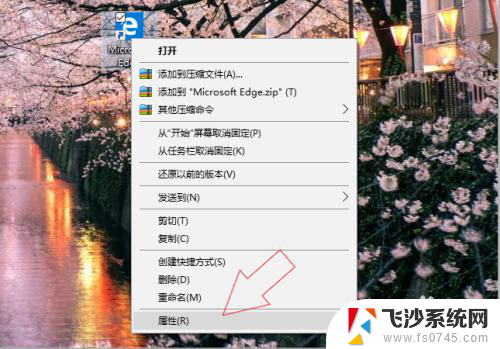
2.在该应用快捷方式的属性界面中,点击更改图标。
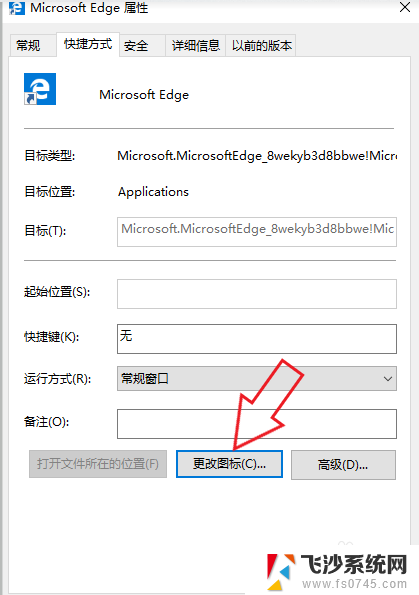
3.可以直接在系统提供的图标列表中,选择一个图标使用。
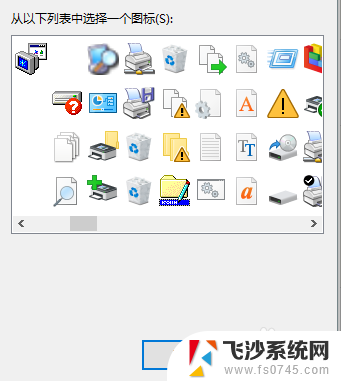
4.如果要自定义图片图标,我们首先需要右键单击用来更改的图片。
找到打开方式,选择电脑自带的画图。
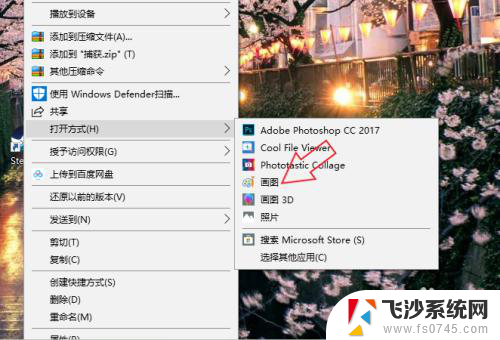
5.点击上方的文件,鼠标移至另存为,选择以BMP图片保存。
选择图片保存位置。

6.在图片保存位置上右键单击图片,选择重命名,将bmp的后缀改为ico。

7.然后回到更改图标页面,点击浏览。在电脑文件中找到之前修改的图片,点确定,在属性页面再点一次确定即可成功更改图标。
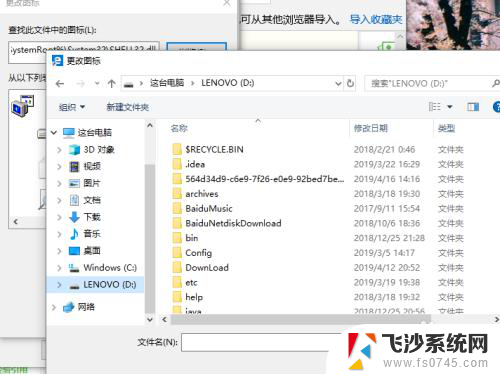
以上就是关于是否可以更改桌面图标的全部内容,如果你也遇到了同样的情况,请参考我的方法进行处理,希望对大家有所帮助。
桌面图标可以改变吗 电脑软件图标更改步骤相关教程
-
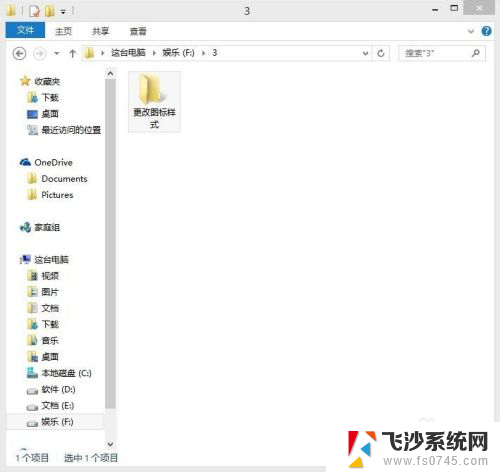 怎样改变图标样式 桌面图标样式更改步骤
怎样改变图标样式 桌面图标样式更改步骤2023-12-04
-
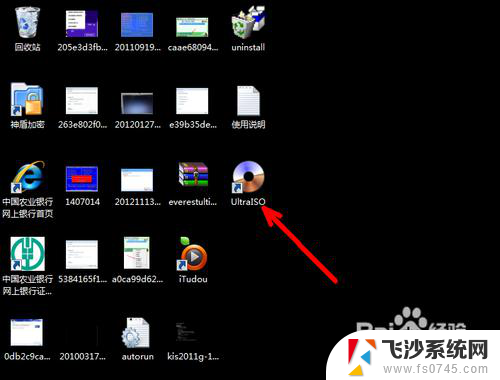 电脑图标能改吗 电脑桌面图标如何更改
电脑图标能改吗 电脑桌面图标如何更改2024-01-24
-
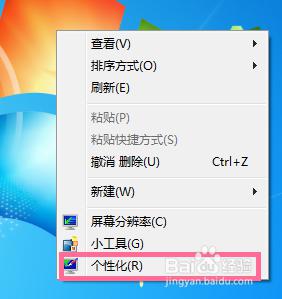 桌面图标的字体怎么改 电脑桌面图标字体如何改变
桌面图标的字体怎么改 电脑桌面图标字体如何改变2024-07-16
-
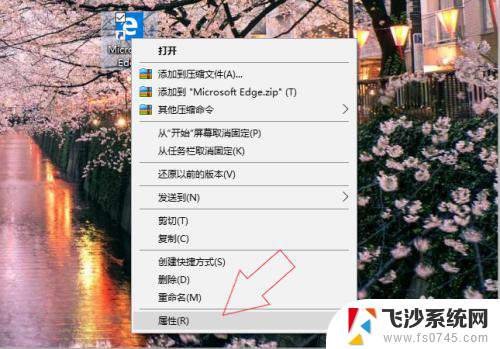 怎么更改软件的图标 电脑软件图标怎么修改
怎么更改软件的图标 电脑软件图标怎么修改2024-01-12
- 怎样更改微信图标 电脑微信如何更改桌面图标
- 桌面图标可以删除吗 电脑桌面图标删除方法
- 如何修改word文件图标 如何在电脑桌面更换Word图标
- 电脑怎么改变桌面图标 电脑桌面图标如何更改尺寸大小
- 怎么更换电脑图标 更改电脑软件图标教程
- 电脑软件图标怎么改 电脑软件图标怎么修改
- 电脑如何硬盘分区合并 电脑硬盘分区合并注意事项
- 连接网络但是无法上网咋回事 电脑显示网络连接成功但无法上网
- 苹果笔记本装windows后如何切换 苹果笔记本装了双系统怎么切换到Windows
- 电脑输入法找不到 电脑输入法图标不见了如何处理
- 怎么卸载不用的软件 电脑上多余软件的删除方法
- 微信语音没声音麦克风也打开了 微信语音播放没有声音怎么办
电脑教程推荐
- 1 如何屏蔽edge浏览器 Windows 10 如何禁用Microsoft Edge
- 2 如何调整微信声音大小 怎样调节微信提示音大小
- 3 怎样让笔记本风扇声音变小 如何减少笔记本风扇的噪音
- 4 word中的箭头符号怎么打 在Word中怎么输入箭头图标
- 5 笔记本电脑调节亮度不起作用了怎么回事? 笔记本电脑键盘亮度调节键失灵
- 6 笔记本关掉触摸板快捷键 笔记本触摸板关闭方法
- 7 word文档选项打勾方框怎么添加 Word中怎样插入一个可勾选的方框
- 8 宽带已经连接上但是无法上网 电脑显示网络连接成功但无法上网怎么解决
- 9 iphone怎么用数据线传输文件到电脑 iPhone 数据线 如何传输文件
- 10 电脑蓝屏0*000000f4 电脑蓝屏代码0X000000f4解决方法